中継機能の設定方法(WNR-5400XE6P/5400XE6)
Q
詳細
中継機能の設定方法
対象商品
WNR-5400XE6P
WNR-5400XE6P/2S
WNR-5400XE6
WNR-5400XE6/2S
A
Wi-Fiルーターと中継接続する方法には、EasyMeshを利用するかしないかで設定方法が異なります。
設定手順
EasyMeshを利用する場合(推奨)
設定手順は、2つ方法があります。
ご利用になる設定方法をクリックしてください。
有線接続
LANケーブルを接続して設定します。
1. 現在お使いのWi-Fiルーター、またはアクセスポイント(以下、コントローラ)がコントローラとして動作していること(※1)を確認します。
※1.
バッファロー製コントローラの場合では、MANUAL/AUTOスイッチが「AUTO」になっている、ROUTER/AP/WBスイッチが「ROUTER」または「AP」になっているなど。
2. 本体側面のAUTO/MANUALスイッチを「MANUAL」、ROUTER/AP/WBスイッチを「WB」に設定し、AC アダプターを接続し、電源をオンにします。
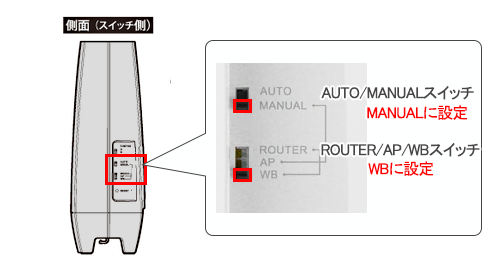
3. 約4分後、本体側面のランプの点灯を確認します。

4. 本体側面のRESETボタンを、カチッと音がするまでクリップの先などで押し、POWERランプが点滅するまで(約3秒間)押し続けます。
初めて接続実施する場合や、一度でも接続に失敗した場合は必ず実施してください
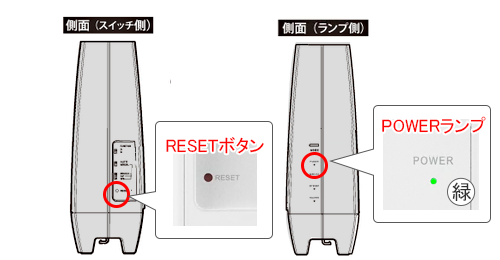
5. 約4分後、本体側面のランプが以下の状態になっていることを確認します。

6. 商品のLAN端子とコントローラのLAN端子をLANケーブルで接続します。
7. 約5分後、本体側面のWIRELESSランプが緑色に点灯していればコントローラとの接続は完了です。
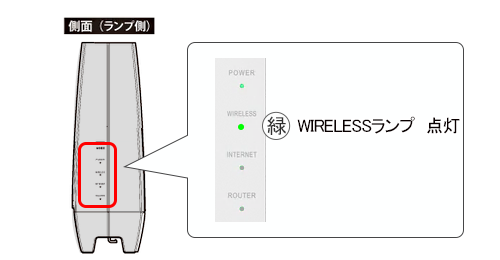
WIRELESSランプが橙色に高速点滅(0.1秒間隔)しているときは、正しく接続できていません。手順4からもう一度やり直してください。
接続完了後は、LANケーブルを外して使用することもできます。
LANケーブルを外して使用する方法
8. 商品からLANケーブルとACアダプターを取り外します。
9. コントローラと、パソコンやスマートフォン利用する場所の中間付近に商品を置き、AC アダプターを接続し、電源をオン にします。

10. 約5分後、本体側面のWIRELESS ランプが緑色に点灯していれば、設置完了です。
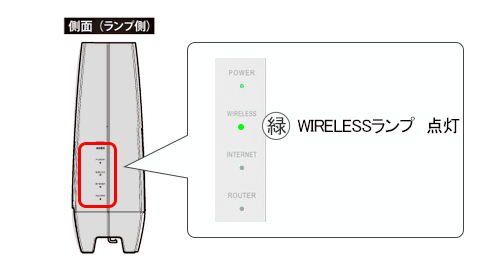
WIRELESSランプが橙色と緑色に交互に点滅しているときは、商品をコントローラに近い場所に移動させてお試しください。
Wi-Fi(無線)接続
AOSS(WPS)ボタンを押して接続します。
1. 現在お使いのWi-Fiルーター、またはアクセスポイント(以下、コントローラ)がコントローラとして動作していること(※1)を確認します。
※1.
バッファロー製コントローラの場合では、MANUAL/AUTOスイッチが「AUTO」になっている、ROUTER/AP/WBスイッチが「ROUTER」、または「AP」になっているなど。
2. 本体側面のAUTO/MANUALスイッチを「MANUAL」、ROUTER/AP/WBスイッチを「WB」に設定し、AC アダプターを接続し、電源をオンにします。
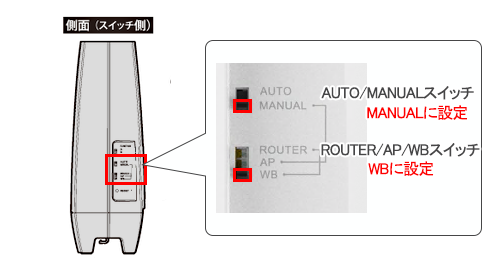
3. 約4分後、本体側面のランプの点灯を確認します。

4. 本体側面のRESETボタンを、カチッと音がするまでクリップの先などで押し、POWERランプが点滅するまで(約3秒間)押し続けます。
初めて接続実施する場合や、一度でも接続に失敗した場合は必ず実施してください
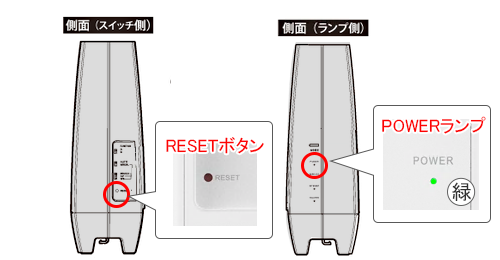
5. 約4分後、本体側面のランプが以下の状態になっていることを確認します。

6. 本体側面のAOSSボタンを、WIRELESSランプが緑色に2回ずつ連続点滅するまで(約2秒間)長押しします。

POWERランプとWPSランプがどちらも消灯した場合は、ランプを消灯させる機能が有効になっている状態です。
一度商品をコンセントから取り外し、手順2から実施してください。
7. コントローラとして動作しているWi-FiルーターのWPS(またはAOSS)ボタンを押して(※2)、WPS接続を開始します。
※2.
ボタンを押す間隔は、お使いのコントローラによって異なります。
バッファロー製コントローラの場合は、AOSSボタンをワイヤレスランプ(またはセキュリティランプ)が2回ずつ点滅するまで押し続けてください。
8. 接続設定が完了するまで、約6分間待ちます。
9. 正常に接続できると、本体側面のWIRELESS ランプが緑色に点灯します。
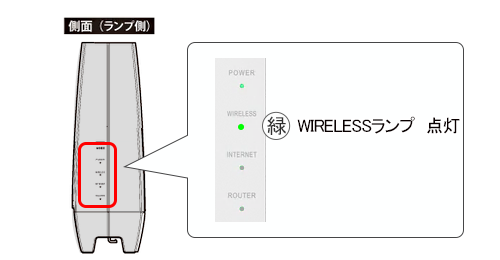
WIRELESS ランプが緑色に高速で連続点滅(0.1秒間隔)している場合は、中継機とWi-Fiルーターを近づけ、手順1からやり直してください。
EasyMeshを利用しない場合(※)
接続先のWi-FiルーターはWNR-5400XE6、WNR-5400XE6Pシリーズである必要があります。
EasyMesh対応済みWi-Fiルーターに対して、メッシュネットワークを構築しないで商品を中継機として使用したいときは、事前に接続先のWi-FiルーターのEasyMesh機能を「使用しない」に設定してください。
テキストで確認する
自動設定ではWi-FiルーターのSSID、Key(暗号化キー)がWi-Fi中継機に引き継がれるため、Wi-Fiルーターと中継機は同じSSID、Keyになります。確実に中継機経由で接続するには手動設定を行い、中継機に記載のあるSSID、Keyで接続して下さい。なお、手動設定ではWi-Fiルーターとの接続設定に使用した周波数帯のWi-FiルーターのSSID、Keyは中継機に引き継がれるため、接続設定に使用していない周波数帯のSSID、Keyが中継機に記載のものになります。
自動設定で上手くいかない場合は手動設定をお試しください。
中継機の設定方法はWPSボタンをおして接続する方法と、手動で接続する方法があります。
ご利用になる設定方法をクリックしてください。
WPSボタンで接続する
1. 現在お使いのWi-Fiルーター(以下、親機)に、お使いの機器(パソコンや携帯端末など)を接続してインターネットに接続できることを確認します。
2. 中継機として利用するWi-Fiルーター(以下、中継機)のAUTO/MANUALスイッチを「MANUAL」、ROUTER/AP/WBスイッチを「WB」にして、電源を入れます。
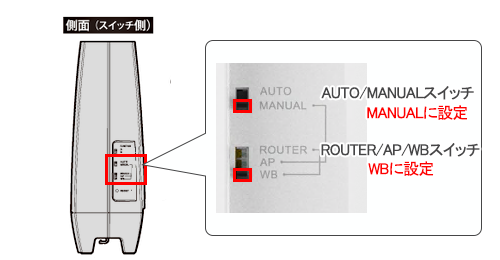
3. 約4分後、側面のランプが以下の状態になっていることを確認します。

ファームウェアのバージョンが古いと、ランプの状態が異なる場合があります。最新のファームウェアに更新してください。
4. 本体側面のRESETボタンを、カチッと音がするまでクリップの先などで押し、POWERランプが点滅するまで(約3秒間)押し続けます。
初めて接続実施する場合や、一度でも接続に失敗した場合は必ず実施してください
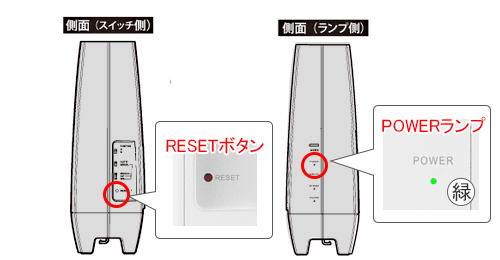
5. 本体側面のランプが以下の状態になっていることを確認します。

6. 中継機のAOSSボタンを、WIRELESSランプが2回ずつ緑色に点滅するまで(約2秒間)長押しします。

2回ずつ点滅したら、ボタンから手を離します。
7. 現在お使いのWi-FiルーターのAOSS/WPSボタンを押して(※1)、WPS接続を開始します。
※1.
ボタンを押す間隔は、お使いのWi-Fiルーターによって異なります。
バッファロー製Wi-Fiルーターの場合は、AOSSボタンをワイヤレスランプ(またはセキュリティランプ)が2回ずつ点滅するまで押し続けてください。
また、無線引越し機能が誤作動することがあるため、AOSSボタンを10秒以上連続で押さないでください。
8. 約2分後、中継機のWIRELESSランプが緑色に点灯していることを確認します

中継機のWIRELESSランプが点滅している場合、2分程度待ってからもう一度ランプの状態を確認してください。
その後もWIRELESSランプの点滅が続いている場合は、手順6~7をもう一度行ってください。
9. お使いのパソコンや携帯端末を中継機に近づけ、インターネットに接続できることを確認してください。
手動で設定する
1. 現在お使いのWi-Fiルーター(以下、親機)に、お使いの機器(パソコンや携帯端末など)を接続してインターネットに接続できることを確認します
2. 中継機として利用するWi-Fiルーター(以下、中継機)のAUTO/MANUALスイッチを「MANUAL」、ROUTER/AP/WBスイッチを「WB」にして、電源を入れます。
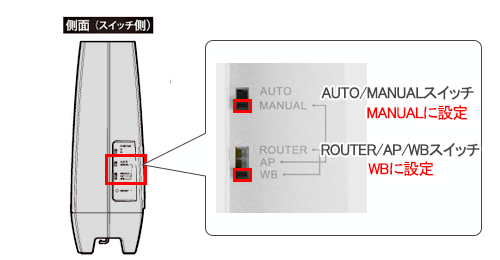
3. 約4分後、本体側面のランプが以下の状態になっていることを確認します。
ファームウェアのバージョンが古いと、ランプの状態が異なる場合があります。最新のファームウェアに更新してください。

4. 本体側面のRESETボタンを、カチッと音がするまでクリップの先などで押し、POWERランプが点滅するまで(約3秒間)押し続けます。
初めて接続実施する場合や、一度でも接続に失敗した場合は必ず実施してください
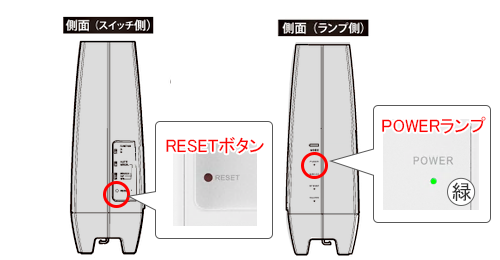
5. 本体前面のランプが以下の状態になっていることを確認します。

6. 設定用パソコンのIPアドレスを192.168.11.xxx(※1)に固定します。
手順6と手順7の順番は逆でも構いません。
設定完了後にIPアドレスを元に戻せるように、変更前のIPアドレスはメモをとります。
※1.
例 192.168.11.135
参考FAQ
7. 中継機と設定用パソコンをLANケーブルで接続します。
設定用のパソコンの無線機能が[有効]の場合、一旦 [無効] にしてからLANケーブルを接続します。
8.中継機の設定画面を表示します。
9. セットアップカードに記載されているユーザー名とパスワードを入力して、[ログイン]を選択します。
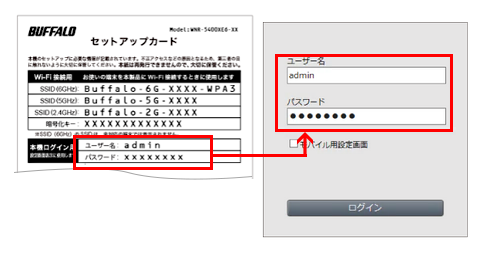
パスワードを変更した場合は、変更後のパスワードを入力してください。
10. 「詳細設定」-「無線設定」-「EasyMesh/中継機能(WB) 」を選択します
11. [手動設定をする]を選択します。
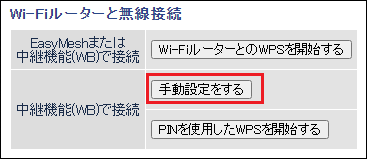
12. 接続先を選択し、[選択]をクリックします。
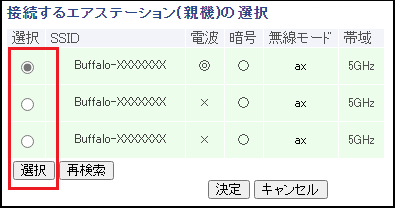
※ 画像は一例です
13. 接続先の暗号化キーを入力し、[決定]をクリックします。
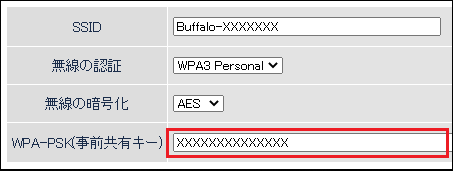
※ 画像は一例です
14. 中継機のWIRELESSランプが緑色に点灯していることを確認します。
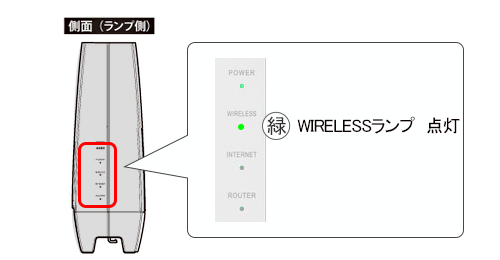
ランプが点滅している場合は、手順6から一度行ってください。
15. 手順6で固定した設定用パソコンのIPアドレスを変更前の状態に戻します。
16. 設定用パソコンを無線で接続させたい場合は、設定用パソコンと中継機を接続しているLANケーブルを取り外します。
17. 中継機を設置したい場所に移動させます。
以上
接続先のWi-FiルーターはWNR-5400XE6、WNR-5400XE6Pシリーズである必要があります。
接続イメージ
EasyMeshを利用する場合(推奨)

条件
Wi-Fiルーター/中継機ともEasyMesh対応機器であること
特長
Wi-Fiルーターと有線でもWi-Fi(無線)でも接続可能
無線端末の接続切り替えがスムーズ
中継機(エージェント)は4台まで接続可能
EasyMeshを利用しない場合
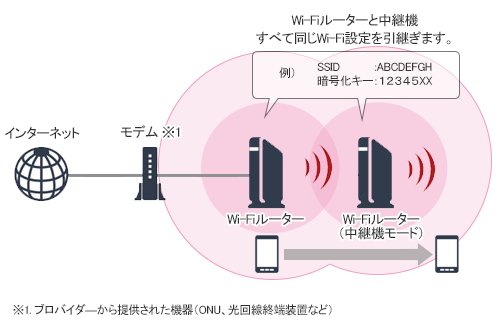
条件
特長
買い替え前のWi-Fiルーターを中継機として利用可
このご質問の対象となる商品・OS・接続機器を表示
商品
OS・接続機器
チャット・LINEでのサポートについて
下記商品はチャット・LINEでのサポート対象外のため、電話またはメールにてお問合せいただきますようお願いいたします。
法人様向けネットワーク商品
ネットワーク対応ハードディスク(TeraStation)
<注意事項>
以下のいずれかに該当する場合、お客様の同意なくチャット・LINEでのサポートを終了させていただく場合がございます。ご了承ください。
同一のお客様から同一内容のお問合せ等の入力が複数あった場合
本サービスに関係のない画像・動画・スタンプ等が送信された場合
一定時間以上お客様からの返信がされない場合
営業時間
<オペレーター受付時間>
月~土・祝 9:30~21:00
日 9:30~17:30
※AIによる自動応答は24時間ご利用いただけます。
メールで相談について
個人向けWi-Fi/有線LAN製品、ストレージ製品のお客様にはメールで問い合わせいただく前にAIが問題解決のお手伝いを行います。
いずれかを選択して進んでください。
 Wi-Fi(無線LAN)
Wi-Fi(無線LAN) 有線LAN
有線LAN HDD(ハードディスク)・NAS
HDD(ハードディスク)・NAS SSD
SSD ブルーレイ/DVD/CDドライブ
ブルーレイ/DVD/CDドライブ メモリー
メモリー USBメモリー
USBメモリー メモリーカード・カードリーダー/ライター
メモリーカード・カードリーダー/ライター 映像/音響機器
映像/音響機器 ケーブル
ケーブル マウス・キーボード・入力機器
マウス・キーボード・入力機器 Webカメラ・ヘッドセット
Webカメラ・ヘッドセット スマートフォンアクセサリー
スマートフォンアクセサリー タブレットアクセサリー
タブレットアクセサリー 電源関連用品
電源関連用品 アクセサリー・収納
アクセサリー・収納 テレビアクセサリー
テレビアクセサリー その他周辺機器
その他周辺機器 法人向けWi-Fi(無線LAN)
法人向けWi-Fi(無線LAN) 法人向け有線LAN
法人向け有線LAN LTEルーター
LTEルーター 法人向けNAS・HDD
法人向けNAS・HDD SSD
SSD ブルーレイ/DVD/CDドライブ
ブルーレイ/DVD/CDドライブ 法人向けメモリー・組込み/OEM
法人向けメモリー・組込み/OEM 法人向けUSBメモリー
法人向けUSBメモリー メモリーカード・カードリーダー/ライター
メモリーカード・カードリーダー/ライター 映像/音響機器
映像/音響機器 法人向け液晶ディスプレイ
法人向け液晶ディスプレイ 法人向けケーブル
法人向けケーブル 法人向けマウス・キーボード・入力機器
法人向けマウス・キーボード・入力機器 法人向けヘッドセット
法人向けヘッドセット 法人向けスマートフォンアクセサリー
法人向けスマートフォンアクセサリー 法人向けタブレットアクセサリー
法人向けタブレットアクセサリー 法人向け電源関連用品
法人向け電源関連用品 法人向けアクセサリー・収納
法人向けアクセサリー・収納 テレビアクセサリー
テレビアクセサリー オフィスサプライ
オフィスサプライ その他周辺機器
その他周辺機器 データ消去
データ消去
